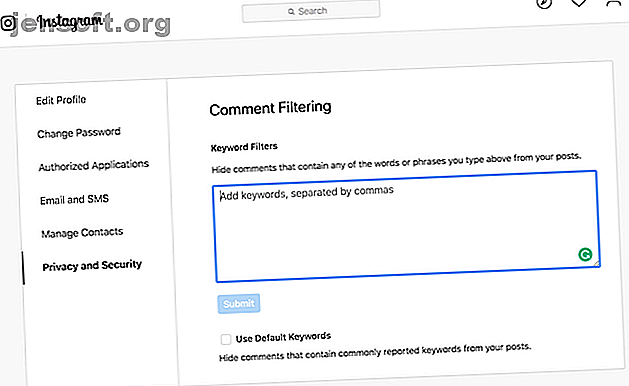
Hoe giftige reacties op sociale media te filteren
Advertentie
Soms lijkt het alsof het internet wemelt van vreemden vol haat. Vooral op sociale media. En hoewel dat waarschijnlijk overdreven is, moet je omwille van je mentale gezondheid proberen giftige reacties te filteren.
Dergelijke opmerkingen kunnen een negatieve invloed hebben op uw online ervaring of ervoor zorgen dat u wilt stoppen met sociale media. Gelukkig kun je giftige reacties echter gemakkelijk filteren op sociale media.
Hoe giftige reacties op Instagram te filteren

Met Instagram kun je een specifieke set trefwoorden dempen. U kunt ook een optie inschakelen waarmee automatisch gerapporteerde woorden worden verborgen. Opmerkingen die deze woorden bevatten, worden uit je berichten verwijderd en zijn voor niemand zichtbaar. Bovendien is er een instelling op basis van algoritmen die aanstootgevende opmerkingen probeert te detecteren en blokkeren.
Om toegang te krijgen tot deze tools op je telefoon, moet je naar de instellingen op de Instagram-app gaan. Ga daar naar Privacy en instellingen > Opmerkingenbesturing . Hier vindt u alle handmatige en automatische filters.
Onder Handmatig filter kunt u zoveel woorden of zinnen toevoegen als u wilt. Om meer dan één in te voeren, moet u ze gewoon scheiden door komma's.
Je kunt ook aanpassen wie mag reageren op je berichten en dit beperken tot alleen de mensen die je volgt. Als er een gebruiker is die regelmatig giftige reacties achterlaat, kunt u dat account ook specifiek blokkeren.
Om hetzelfde op uw computer te doen, start u de Instagram-webapp en opent u Instellingen . Klik op Privacy en instellingen en klik vervolgens op Opmerking-instellingen bewerken .
Als je een nog meer privé-ervaring op Instagram wilt hebben, kun je je Instagram als volgt privé maken. Hoe je je Instagram privéer kunt maken: 8 handige tips Hoe je je Instagram privéer kunt maken: 8 handige tips als je ' ben je bang dat je te veel deelt op Instagram, hier zijn enkele tips om je te helpen genieten van een meer persoonlijke Instagram-ervaring. Lees verder .
Hoe giftige reacties op Twitter te filteren

Met Twitter kun je ook bepaalde woorden uit je antwoorden negeren. Het verwijdert echter niet de bijbehorende opmerkingen uit je berichten voor iedereen.
Op Twitter kunt u voorkomen dat tweets worden weergegeven op uw tijdlijn of in uw meldingen wanneer ze worden gevonden met een bepaalde zin, woord of zelfs hashtag.
Bovendien kunt u een vervalperiode definiëren, waarna de tekenreeks automatisch uit uw gedempte lijst wordt verwijderd. Dit kan bijvoorbeeld handig zijn als u tweets wilt voorkomen over een evenement waar u niet van houdt of spoilers voor een tv-programma.
Om toegang te krijgen tot de dempinstellingen van Twitter in de mobiele apps, tikt u op de optie Instellingen en Privacy in de linker navigatielade. Voer vervolgens Privacy en veiligheid > Gedempte woorden in . Om een nieuw item toe te voegen, tikt u op het Plus-pictogram, typt u het woord of de zin, selecteert u de gebieden waar u het wilt laten verdwijnen, configureert u de duur en bent u klaar.
Start de website van Twitter op uw computer. Ga vanuit je profiel naar Instellingen en Privacy > Inhoudsvoorkeuren > Gedempt > Gedempte woorden en voeg het filter toe.
Hoe giftige reacties op Facebook te filteren

Facebook biedt ook enkele eenvoudige filteropties voor reacties. U moet de lijst met woorden die u wilt blokkeren handmatig instellen. Net als bij Twitter verbergt Facebook overeenkomende reacties volledig uit je tijdlijn in plaats van alleen uit je berichten.
De implementatie van Facebook is echter grotendeels barebones en je hebt ook geen toegang tot de instellingen vanuit zijn mobiele apps. Op het moment van schrijven is dit beperkt tot de website.
Meld u aan bij uw account om bepaalde woorden op Facebook te dempen. Tik op de kleine pijl-omlaag in de rechterbovenhoek en druk op Instellingen . Ga naar de pagina Tijdlijn en taggen en klik op de knop Bewerken naast de optie "Opmerkingen verbergen die bepaalde woorden uit uw tijdlijn bevatten".
Voeg nu de woorden, zinnen of zelfs emoji's toe die je wilt verbergen in het opmerkingengedeelte van elk bericht. Met Facebook kun je ook een CSV-bestand uploaden als je een lange lijst hebt. Als u klaar bent, klikt u op de knop Wijzigingen opslaan .
Hoe giftige reacties op sociale media te filteren

Er is een limiet aan het aantal woorden dat je kunt dempen, en het is moeilijk om te anticiperen op het soort giftige opmerkingen die je op internet zult zien. Dus, als de officiële tools van sites zoals Instagram, Twitter en Facebook falen, heb je Google Tune nodig. Deze Chrome-extensie laat je giftige reacties verbergen Deze Chrome-extensie laat je giftige reacties verbergen Als je ziek bent van het zien van vuile en vitriolische reacties, kun je verander nu het volume met behulp van een Chrome-extensie genaamd Tune. Lees verder .
Google Tune maakt gebruik van verschillende frameworks voor machine learning en stelt u in staat om de toxiciteit van online opmerkingen die u wilt zien aan te passen. Het werkt op een aantal toonaangevende platforms, waaronder Disqus, YouTube, Reddit, Facebook en Twitter. Omdat Google Tune Disqus ondersteunt, is het ook beschikbaar op de meeste websites.
Je kunt het hoger zetten om elke opmerking te lezen of lager zetten om alle giftige opmerkingen te blokkeren. Als u het ergens in het midden laat staan, kunt u opmerkingen overslaan die in categorieën vallen, zoals persoonlijke bedreigingen, beledigingen, godslastering en seksuele intimidatie.
De Google Tune-extensie kan voorlopig alleen worden geïnstalleerd op de desktopclient van Google Chrome. Het is echter gratis en ondanks dat het zich in een experimentele fase bevindt, levert Google Tune vrij nauwkeurige resultaten.
Om te beginnen, moet u Google Tune downloaden van de Chrome Web Store. Nadat het is geïnstalleerd, logt u in met uw Google-account en schakelt u dit in voor de sites die u bezoekt. Als u zich zorgen maakt over privacy, verklaart Google expliciet dat Tune uw persoonlijke gegevens niet opslaat.
Hoe online reacties volledig uit te schakelen
Als je gewoon op zoek bent naar een snelle manier om alle online opmerkingen uit te schakelen, probeer dan Shut Up. Dit is een browserextensie die discussies op platforms zoals YouTube met een klik op een knop kan uitschakelen.
Het onthoudt ook uw voorkeuren, zodat u het de volgende keer dat u bezoekt, niet opnieuw hoeft in te stellen. Shut Up is beschikbaar als een extensie voor Chrome, Firefox en Safari en als een app voor iOS.
Hoe veilig bent u online?
Om verschillende redenen die te complex zijn om hier in te gaan, lijkt negativiteit te winnen op internet. De enige manier om het te bestrijden - niet alleen deel uitmaken van het probleem - is het filteren van de ergste opmerkingen. Hopelijk helpt dit artikel je daarbij.
Verder kijkend dan de opmerkingen, zijn er andere aspecten van het internet waar u op moet letten. Daarom hebben we een lijst samengesteld met vragen die u uzelf moet stellen. Hoe veilig bent u online? 10 vragen om jezelf te vragen hoe veilig ben je online? 10 vragen om jezelf te stellen Tenzij je "Ja" kunt antwoorden op deze 10 vragen, ben je niet zo veilig als je denkt te zijn. Lees meer als u zeker wilt weten dat u veilig online bent.
Ontdek meer over: Facebook, Instagram, internetfilters, online reacties, Twitter.

